本文主要是介绍ADS 多端口元件链路预算仿真,希望对大家解决编程问题提供一定的参考价值,需要的开发者们随着小编来一起学习吧!
ADS 多端口元件链路预算仿真
软件版本:ADS2017
系统版本:WINDOWS 10 教育版
使用ADS对射频收发机进行链路预算时,发现网上相关资料教程较少,于是写下此文供大家参考、便于自己回顾。
ADS中的budget控件只能仿真端到端的链路预算,不能仿真三个端口及三个以上端口的器件。

对于多端口的增益预算,需要在正常的【仿真】基础上,使用BudNF等预算控件。
同时,多端口链路需要通过以下方式指定预算路径:原理图界面中 Simulate-Generate Budget Path,指定输入输出端口。
端口指定后,Generate产生路径;可以使用Highlight高亮链路器件,看看和自己的预期是否一致。

generate 后会产生上图所示的MeasEqu控件。
其中,参数的意义为:
器件的顺序即为链路顺序,可以自己调整元件、端口和顺序。
下面给出一个简单的仿真实例:
第一步:按照自己的需要搭建电路:
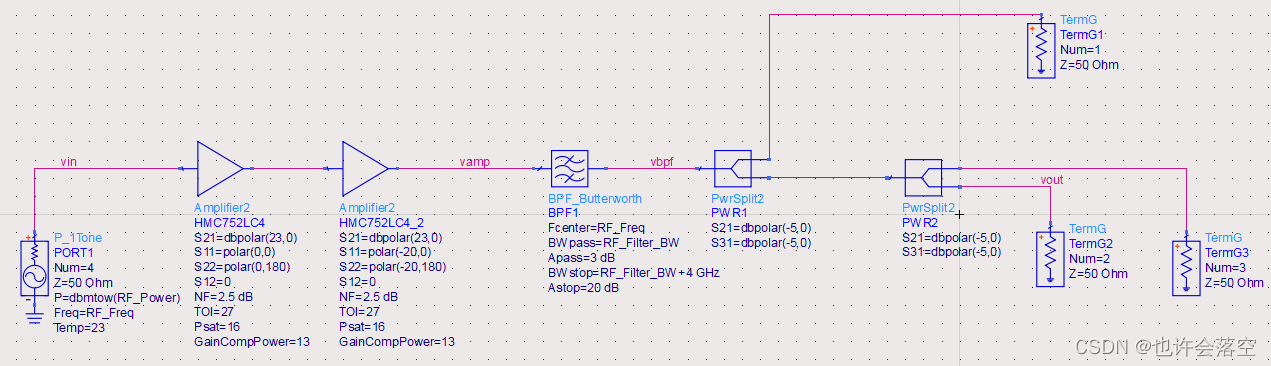

不要忘了设置变量的值。
第二步:选择仿真器(本处使用交流仿真)

第三步:设置预算路径:

Generate后,原理图中会出现MeasEqn控件:

不出控件也可以按照器件顺序自己写一下。
第四步:添加预算控件,以BudGain和BudNF举个例子,其他控件参考下面的步骤添加。
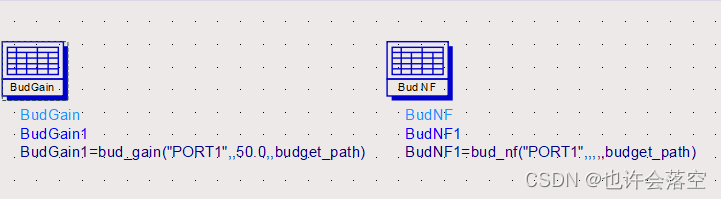
BudGain参数:
PORT1:选择源
50:阻抗(一般都是50ohm,想知道为什么是50可以自行搜一下射频阻抗50ohm寻找答案)
budget path:预算路径
我是怎么知道的?
S1:双击控件打开Help,ADS的help可以解决大多数问题。
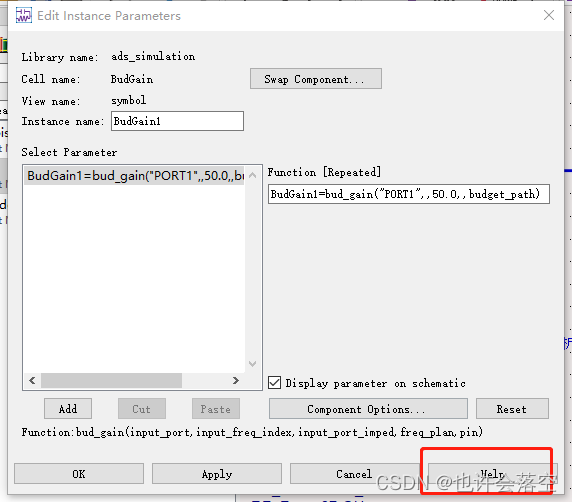
S2:重点关注help内的以下区域
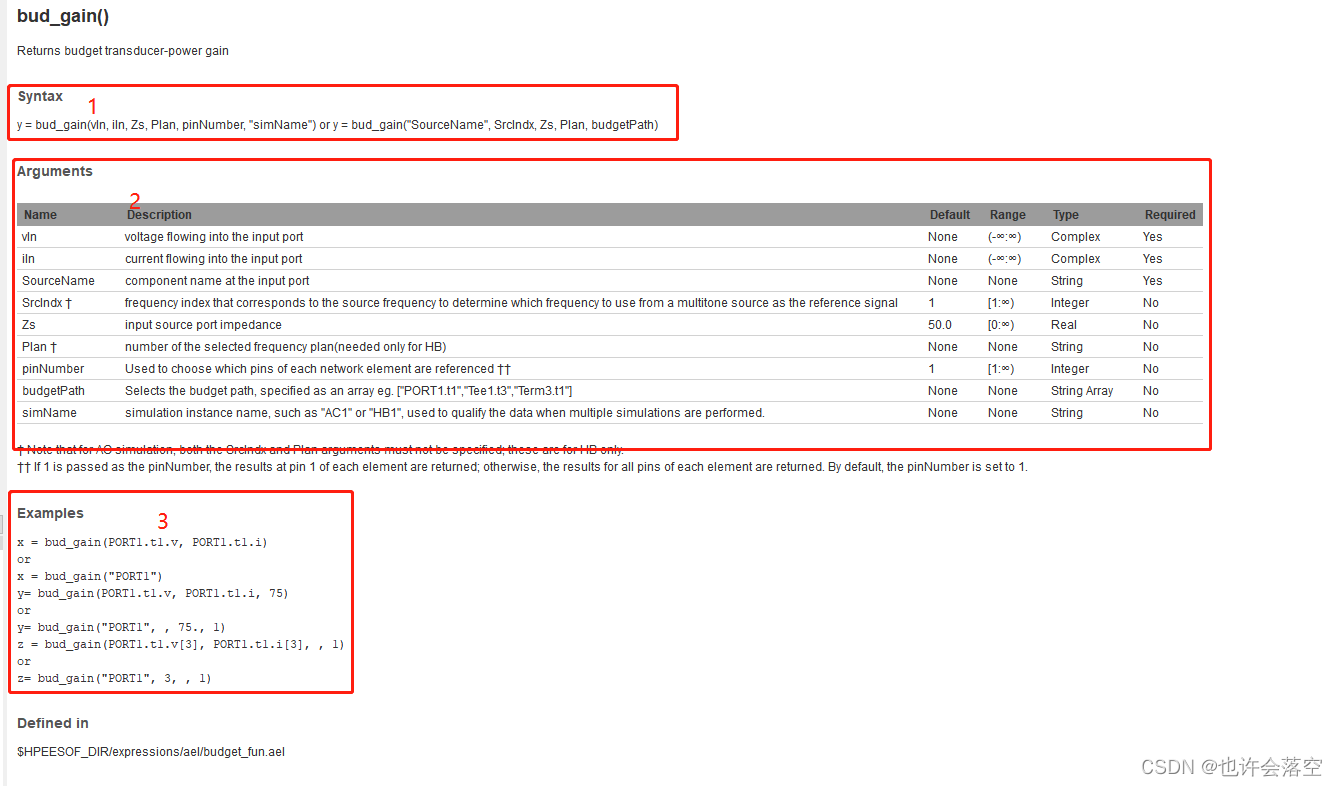
区域1给定了两种语法,

控件下的语句一般情况下满足两种语法之一(BudNF不同,在后文说明)
区域2则是对语法中的内容做出了补充说明。
区域3为参考实例。
BudNF同理,点开Help:
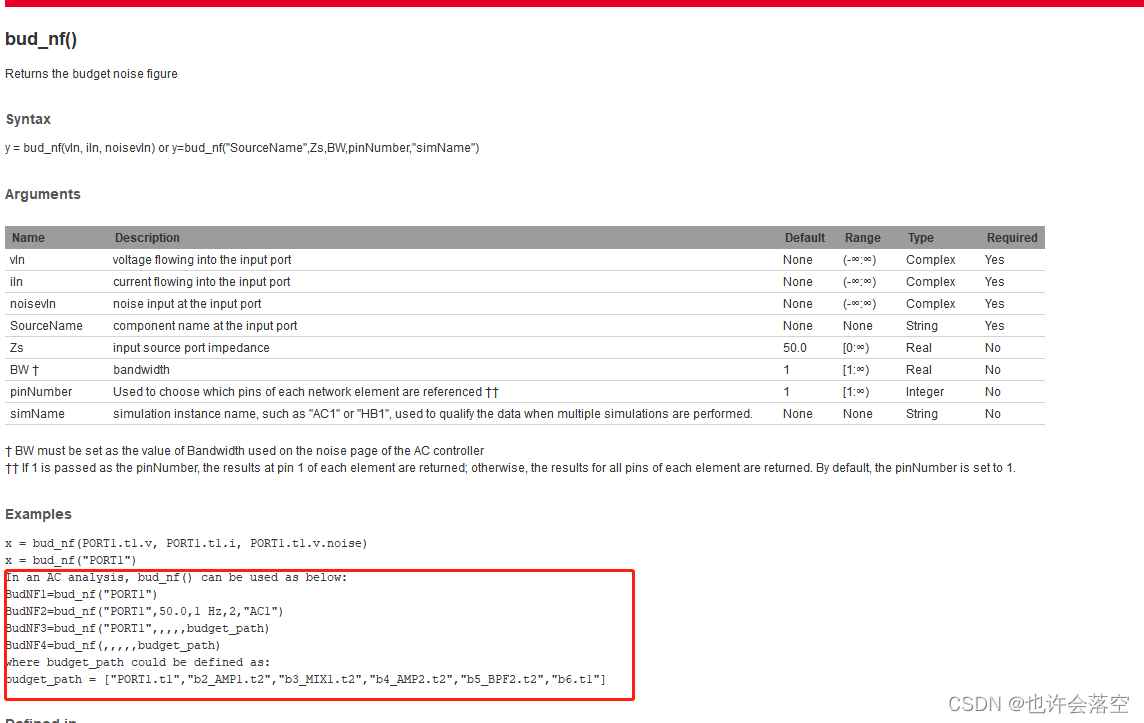
与BudGain控件不同的是,交流仿真中可以参考Examples,调用budget,这一点在syntax(语法)中并未提及。
回到之前的控件,本例按下图设置预算控件。
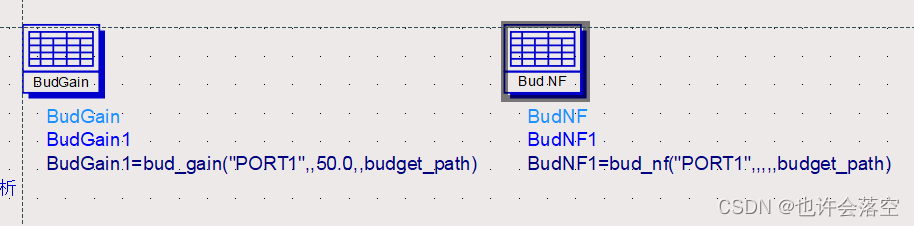
画好原理图、添加好AC1、变量名、预算路径、预算控件后,点击仿真(F7)

可能会提示没有源,不用管,直接选择仍进行仿真(具体提示我忘了)。
添加仿真结果图:
选择XY Plot:
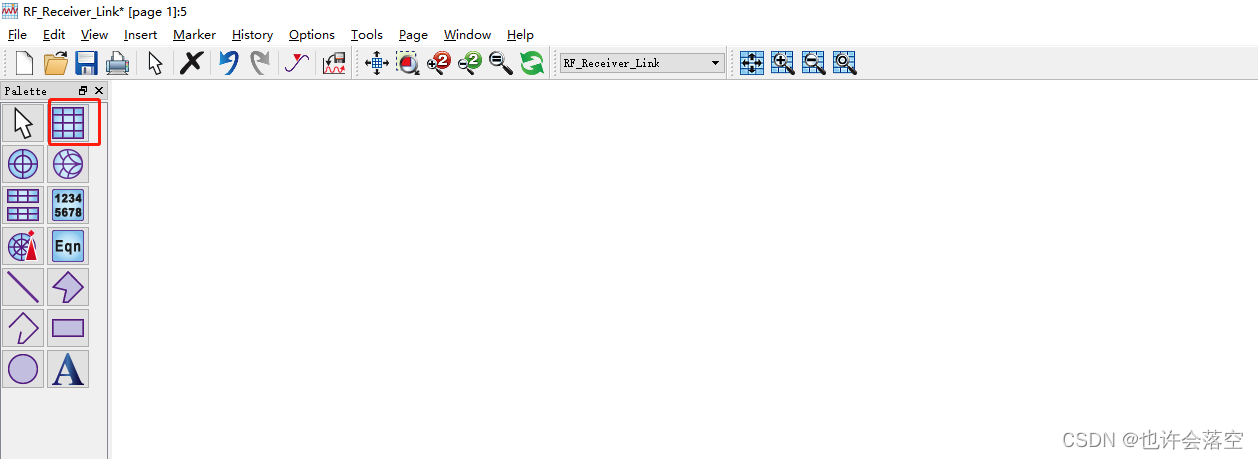
Add BudGain

点击 OK后,发现横轴有问题,不是我们想要的——按照器件顺序的形式:
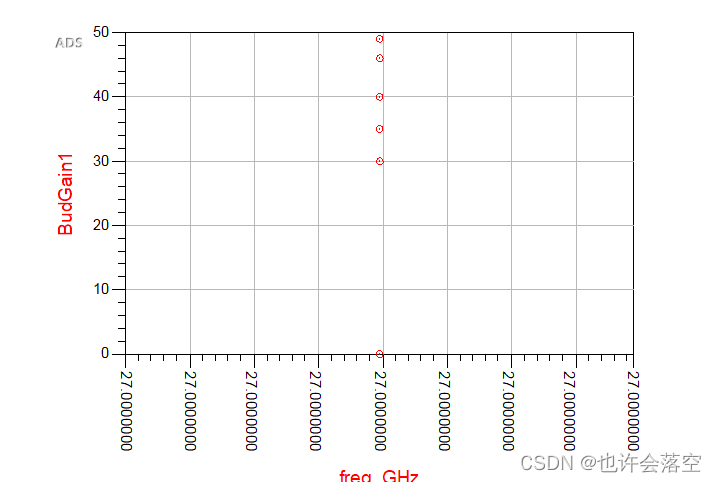
双击 BudGain:

将下图中的BudGain1改为BudGain1[0],注意选择英文输入法。
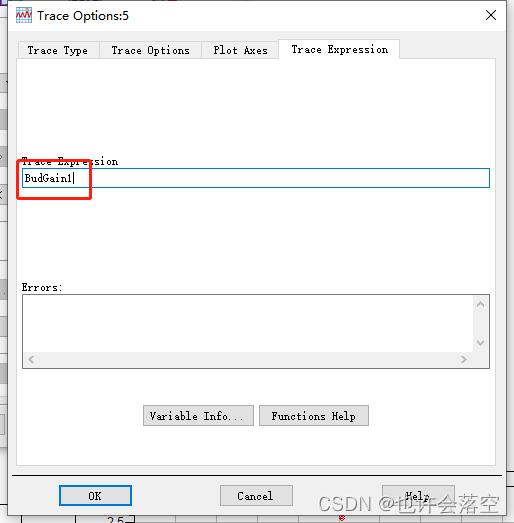
点击OK后,图像的横轴就变成了下图的形式:

BudNF参考BudGain设置即可。
ADS只能进行简单的链路预算仿真,想仿的详细些可以自行学习SystemVue。
补充了SystemVue的仿真步骤,链接:
https://blog.csdn.net/BeCourageable/article/details/125505771?spm=1001.2014.3001.5502
这篇关于ADS 多端口元件链路预算仿真的文章就介绍到这儿,希望我们推荐的文章对编程师们有所帮助!





